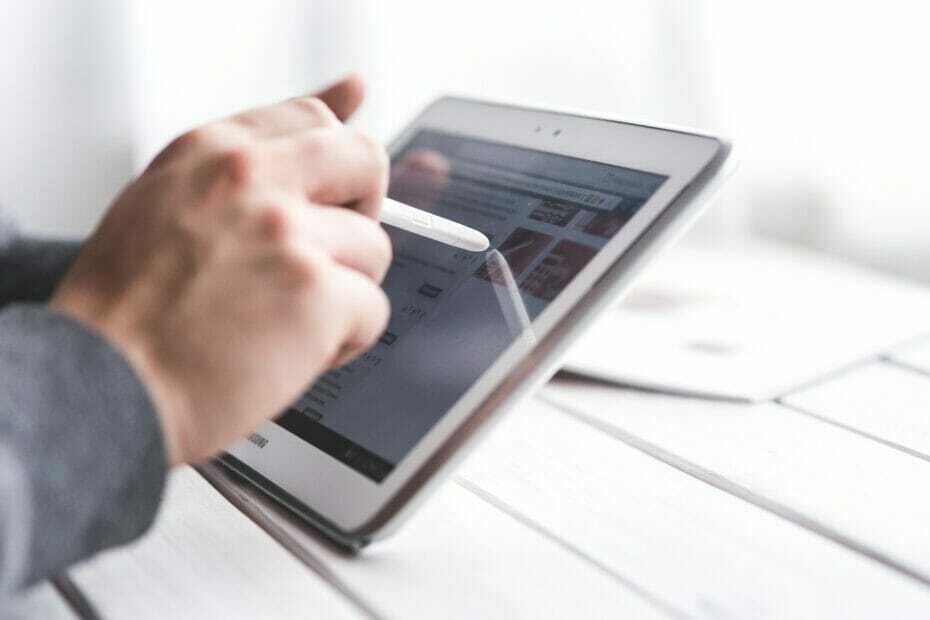- Paljud kasutajad puutuvad kokku See dokument proovib juurdepääsu PDF-ile veateade kui PDF-fail üritab Interneti-saidiga ühendust luua.
- Ärge muretsege, kuna see juhend on spetsiaalselt loodud selleks, et teid ülalnimetatud veast vabastada - läbige allpool üksikasjalikult testitud parandused.
- Selle probleemi hõlpsaks lahendamiseks peate PDF-vaiketarkvara asendama Adobe Reader / Acrobat, järgides alltoodud samme.
- Teise lahenduse pakub Adobe suite tööriista kaudu, mis aitab teil kõigist hoiatussõnumitest lahti saada, nii et lugege edasi!

Muutke Adobe Acrobat Readeri abil kõik oma dokumendid ligipääsetavaks ja turvaliseks. See dokumendihalduse tööriist võimaldab teil ka tööaja säästmiseks e-allkirjastada ja luua ametlikke vorme. Hankige see oma arvutisse ja saate:
- Avage, printige ja muutke kõiki oma PDF-faile ja muid failitüüpe
- PDF-vormide täitmine on lihtsam
- Hoidke olulised dokumendid krüptitud
Hankige kõik rakendused erihinnaga!
Maailma dokumendihaldustarkvara nr 1 on nüüd hea hinnaga, nii et kiirustage!
Siin sa oled, jõllitades seda julget Sellele dokumendile proovitakse juurde pääseda PDF veateade veelkord tavaliste lubamis-, blokeerimis- ja tühistamisvalikutega.
Me võime vaid ette kujutada, millele peate kindlasti mõtlema, kuid lihtsaim viis - Luba - ei tööta alati.
Kui see toimib, viib see ainult teise hüpikakna juurde ja tegelikku tulemust pole. Peate siiski endale meelde tuletama, et Luba klõpsamine pole tingimata kõige targem.
Pahatahtlikud veebisaidid luuakse ühte sihtmärki silmas pidades: andmete vaikseks kogumiseks ja kahjuliku sisu edastamiseks.
Sellepärast Acrobat ja Adobe astuvad sisse, et kuvada hoiatusteade, kui a PDF üritab Interneti-saidiga ühenduse luua.
Erinevates foorumites on sellel teemal teemad, nii et te pole selle segadusega üksi. Tänases artiklis uurime mõningaid parimaid meetodeid selliste probleemide lahendamiseks turvalisus hoiatused. Parem hilja kui mitte kunagi, eks?
Kuidas parandada Seda dokumenti püütakse juurde pääseda PDF-i veale?
1. Muutke vaikimisi PDF-tarkvara Adobe Reader / Acrobat

- Avatud Adobe Acrobat Reader.
- Minema Muudaja valige Eelistused.
- Under Rakenduse käivitamine, klõpsake nuppu Valige PDF-i vaikehaldur.
- Klõpsake rippmenüüd ja valige Adobe Reader.
- Järgmiseks klõpsake nuppu Rakenda.
- Klõpsake nuppu Okei dialoogidest väljumiseks.
Kui teil pole Readerit, kaaluge selle tasuta installimist, järgides allolevat linki.

Adobe Acrobat Reader
Adobe Reader võimaldab teil vaadata ja printida PDF-faile ning vabaneda muudest hoiatusteadetest. Proovige kohe!
2. Määrake veebisaitidele PDF-i juurdepääsu vaikekäitumine
- Avatud Acrobat.

- Navigeerige Menüü Muudaja valige Eelistused (Windows) või Acrobat / Adobe Readerja valige Eelistused (macOS).
- Valige Usaldusjuht.
- Minema Interneti-ühendus PDF-failidest väljaspool brauseritja valige Muuda seadeid.
- Nüüd märkige linnuke Luba PDF-il juurdepääs kõikidele veebisaitidele.
3. Konkreetse veebisaidi Interneti-juurdepääsu vaikekäitumise muutmine
- Avatud Acrobat.

- Valige Muudaja valige Eelistused (Windows) või otse Acrobat / Adobe Readerja minge Eelistused (macOS).
- Valige vasakul olevate kategooriate hulgast Usaldusjuht.
- Klõpsake nuppu Muuda seadeid.
- Valige suvand Lisage veebisait.
- Seejärel tippige see URL tekstiväljale Host Name.
- Klõpsake nuppu Lubama.
Mõned kasutajad kirjeldavad ülaltoodud soovitatud lahenduste proovimist, et jääda konkreetsele veebisaidile sisenemisel sama turvahoiatuse juurde.
Teise võimalusena võite proovida muuta Interneti-juurdepääsu vaikekäitumist ka veebisaidi PDF-failidest. Loodetavasti see aitas.
See dokument proovib juurdepääsu PDF-ile sõnum võib tekitada palju probleeme keskmistele kasutajatele, kes soovivad usaldusväärset PDF-kasutuskogemust. Tänu eelnevalt kirjeldatud lahendustele oleme selle nimel tegelenud tõeliste edusammudega.
Kui teil on muid küsimusi või ettepanekuid, jätke need kindlasti allolevasse kommentaaride jaotisesse ja me kontrollime neid kindlasti.
Korduma kippuvad küsimused
Selle parandamiseks peaksite Adobe Readeris keelama kaitstud režiimi. Ava Muuda menüü ja seejärel minge Eelistused ja valige Turvalisus (täiustatud). Samuti, kui selle dokumendi avamisel ilmnes viga, proovige meie lahendusi selle parandamiseks.
Selle tõrke põhjustavad tavaliselt valed või rikutud PDF-failid. Acrobati JavaScripti keelamine on üks lahendus. Seda toimingut saate teha alates Eelistused -> JavaScripti -> tühjendage ruut Luba Acrobati JavaScripti kasti või veelgi parem, laadige alla uusim Adobe Acrobati tarkvara versioon.
Värskenduste otsimiseks võite avada Adobe Readeri ja klõpsata nuppu Spikker -> Otsi värskendusi. Võite hankida kõige uuema AR-versiooni, laadides selle alla ametlikult veebisaidilt. Teise võimalusena saate PDF-faili parandada PDFaid.com.